قيود توجيه الرسائل القصيرة
في بعض الحالات، تحتاج إلى تطبيق قيود على التوجيه للامتثال للوائح الحكومية أو متطلبات العملاء. يوضح لك هذا الدليل كيفية تنفيذ قيود التوجيه. المثال الذي سنقدمه هو مثال كلاسيكي لقيود التوجيه. نوضح كيف يمكن تقييد خدمة لمنع إرسال الرسائل القصيرة الدولية.
كيفية إيقاف إرسال الرسائل القصيرة الدولية؟ (دليل سريع)
- قم بالوصول إلى حسابك في بوابة Ozeki للرسائل القصيرة
- أضف قاعدة توجيه جديدة
- انتقل إلى علامة التبويب 'Match'
- اختر خيار 'To address'
- قم بتعيين المستلم بالرمز الوطني
- قم بتعيين الاتصالات
- قم بتعديل المسار الافتراضي لإسقاط الرسائل
- أرسل رسالة باستخدام عنوان دولي
- يتم إسقاط الرسالة الدولية
- أرسل رسالة باستخدام عنوان وطني
- يتم إرسال الرسالة الوطنية
- أضف قاعدة جديدة للمستخدم المسموح له
- أرسل رسالة من مستخدم مسموح له باستخدام عنوان دولي
- يتم إرسال الرسالة الدولية للمستخدم المسموح له
- أرسل رسالة من مستخدم مسموح له باستخدام عنوان وطني
- يتم إرسال الرسالة الوطنية للمستخدم المسموح له
كيفية حظر الرسائل القصيرة الدولية؟
في هذا الدليل المصور القصير، سنرشدك عبر أهم الخطوات عندما يتعلق الأمر بتوجيه الرسائل القصيرة. بنهاية هذا البرنامج التعليمي، ستعرف كيفية تعطيل أو تمكين إرسال الرسائل القصيرة الدولية. يمكن أن يوفر لك حظر الرسائل القصيرة الدولية المال ويضمن تسليمًا أسرع. (الفيديو 1)
كيفية منع إرسال رسائل SMS الدولية (دليل خطوة بخطوة)
لبدء العملية، قم بتسجيل الدخول إلى حسابك في Ozeki SMS Gateway. إذا لم يكن لديك حساب بعد، قم بإنشاء واحد، عن طريق تنزيل Ozeki SMS Gateway من الموقع. أول شيء عليك فعله هو النقر على علامة "إنشاء مسار جديد" لإنشاء قاعدة توجيه جديدة. (الشكل 1)
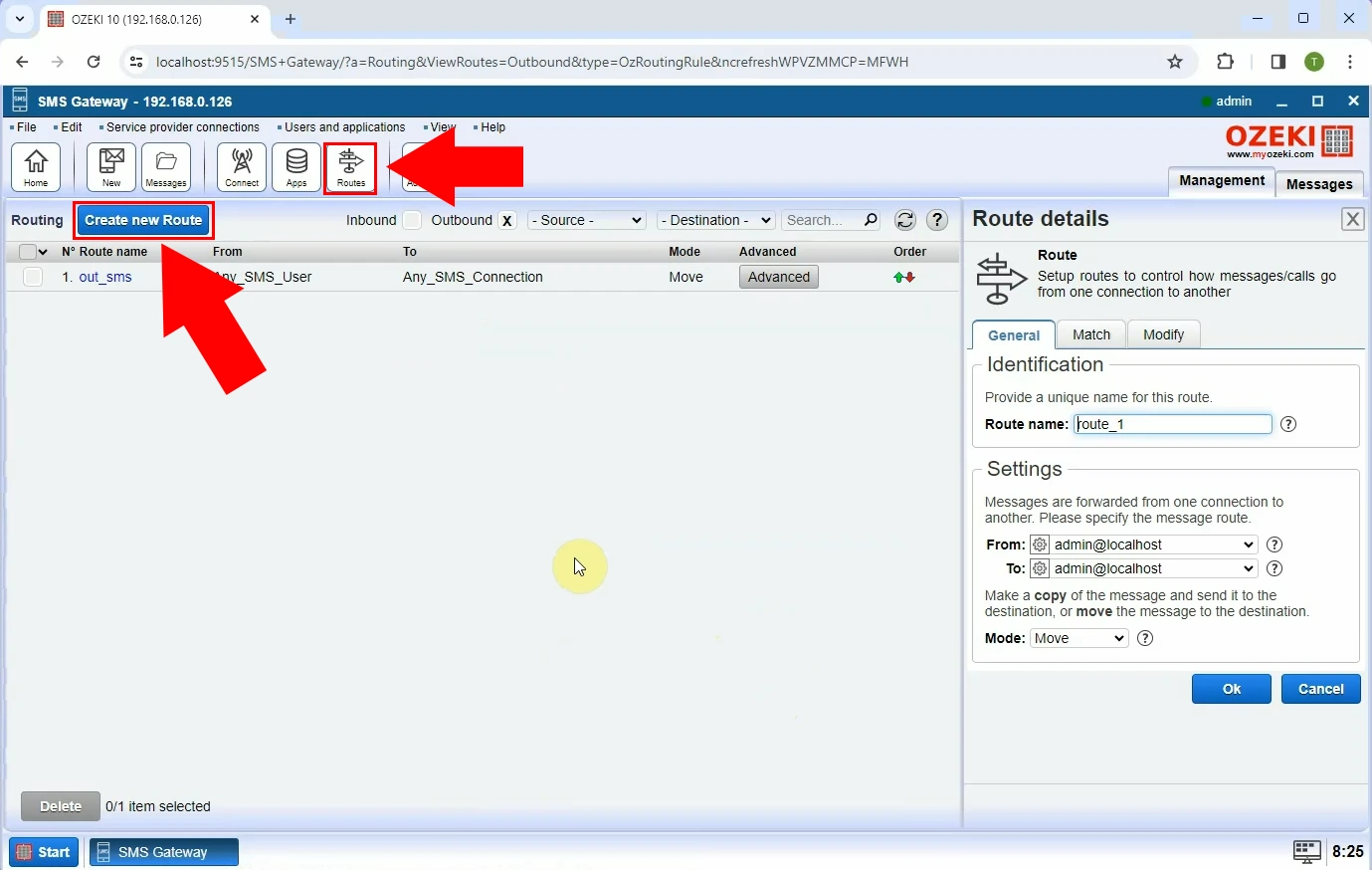
ستفتح نافذة "تفاصيل المسار"، حيث يجب عليك تحديد علامة التبويب "تطابق". ضمن علامة التبويب "تطابق"، يجب عليك اختيار خيار "إلى العنوان". سيُطلب منك إعداد مستلم برمز وطني في نافذة "المستلم". (الشكل 2) عندما تكون جاهزًا، انقر على زر "موافق" لمتابعة العملية.
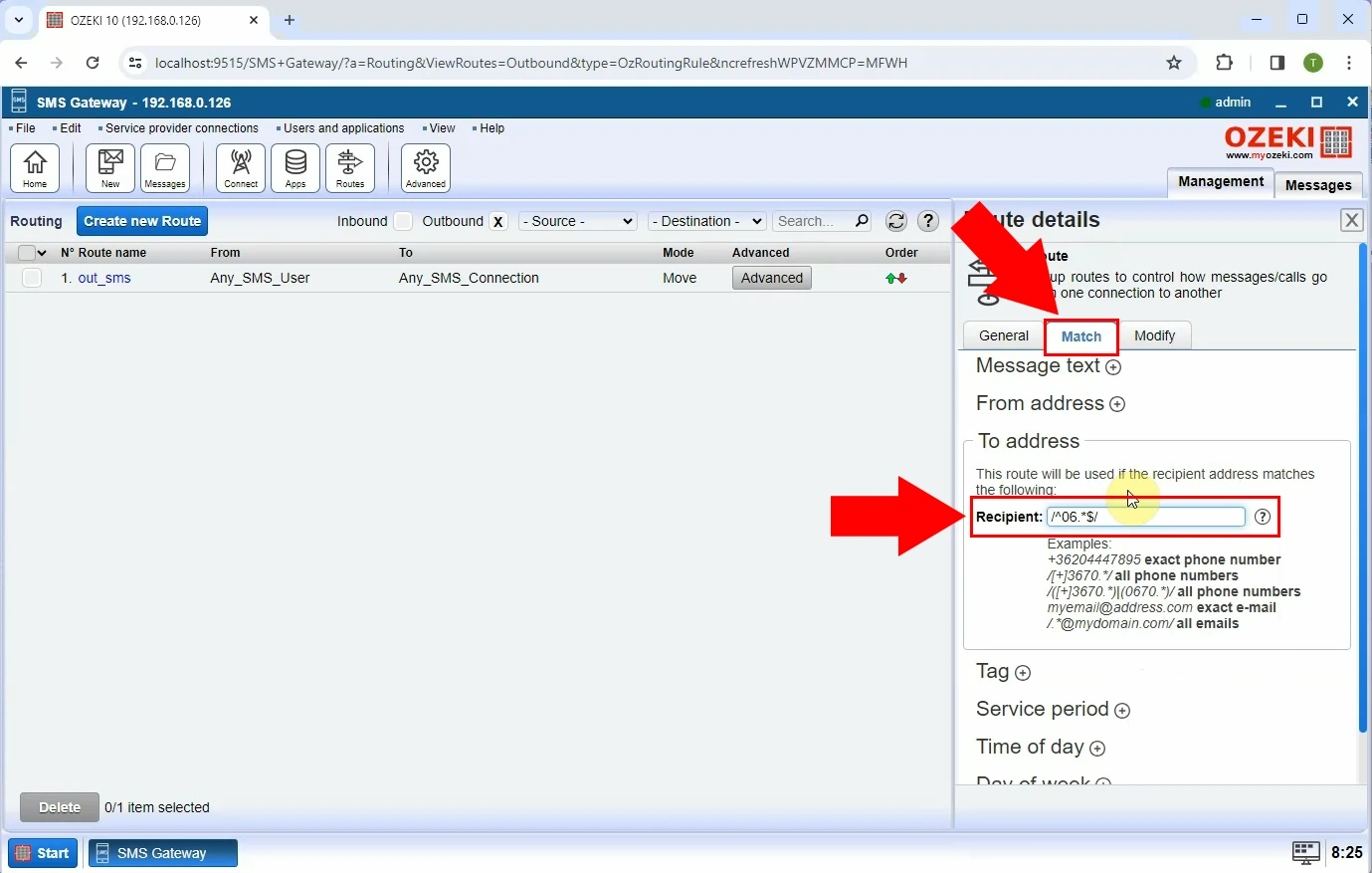
الخطوة التالية هي إعداد الاتصالات (الشكل 3). قم بذلك عن طريق النقر على المسار الذي أضفته للتو في الخطوة السابقة. انتقل إلى علامة التبويب "عام" وحدد مسار الرسالة. يجب عليك تحديد من وإلى أين تريد أن تذهب رسائلك. عيّن "من" إلى "Any_SMS_User@localhost" و "إلى" إلى "Any_SMS_Connection@localhost". اضغط على زر "موافق" لحفظ التغييرات.
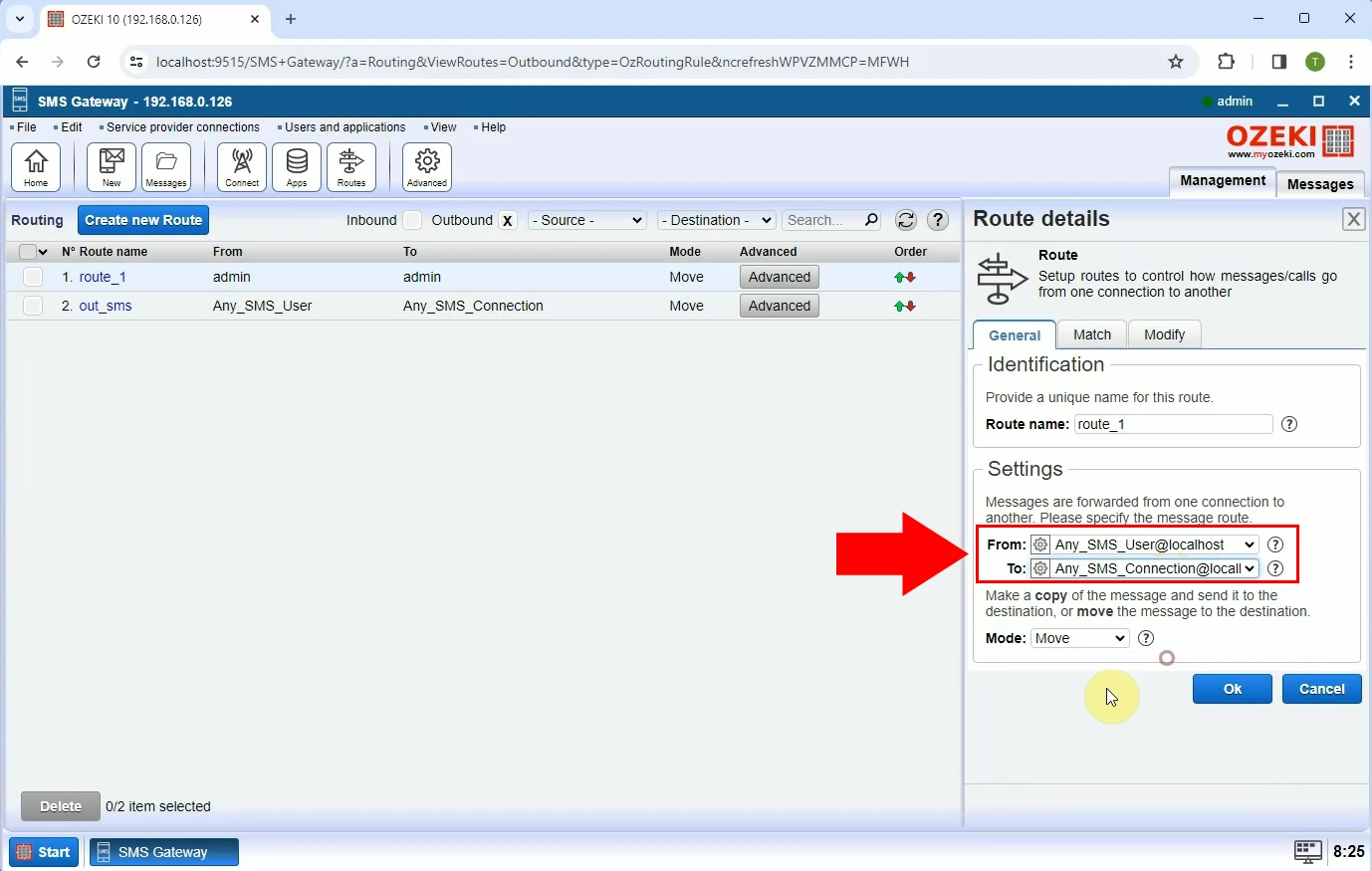
لمتابعة العملية، يجب عليك تعديل المسار الافتراضي لإسقاط الرسائل (الشكل 4). حدد "out_sms" ثم انتقل إلى علامة التبويب "عام". انتقل إلى "الوضع" وافتح القائمة المنسدلة. حدد خيار "إسقاط".
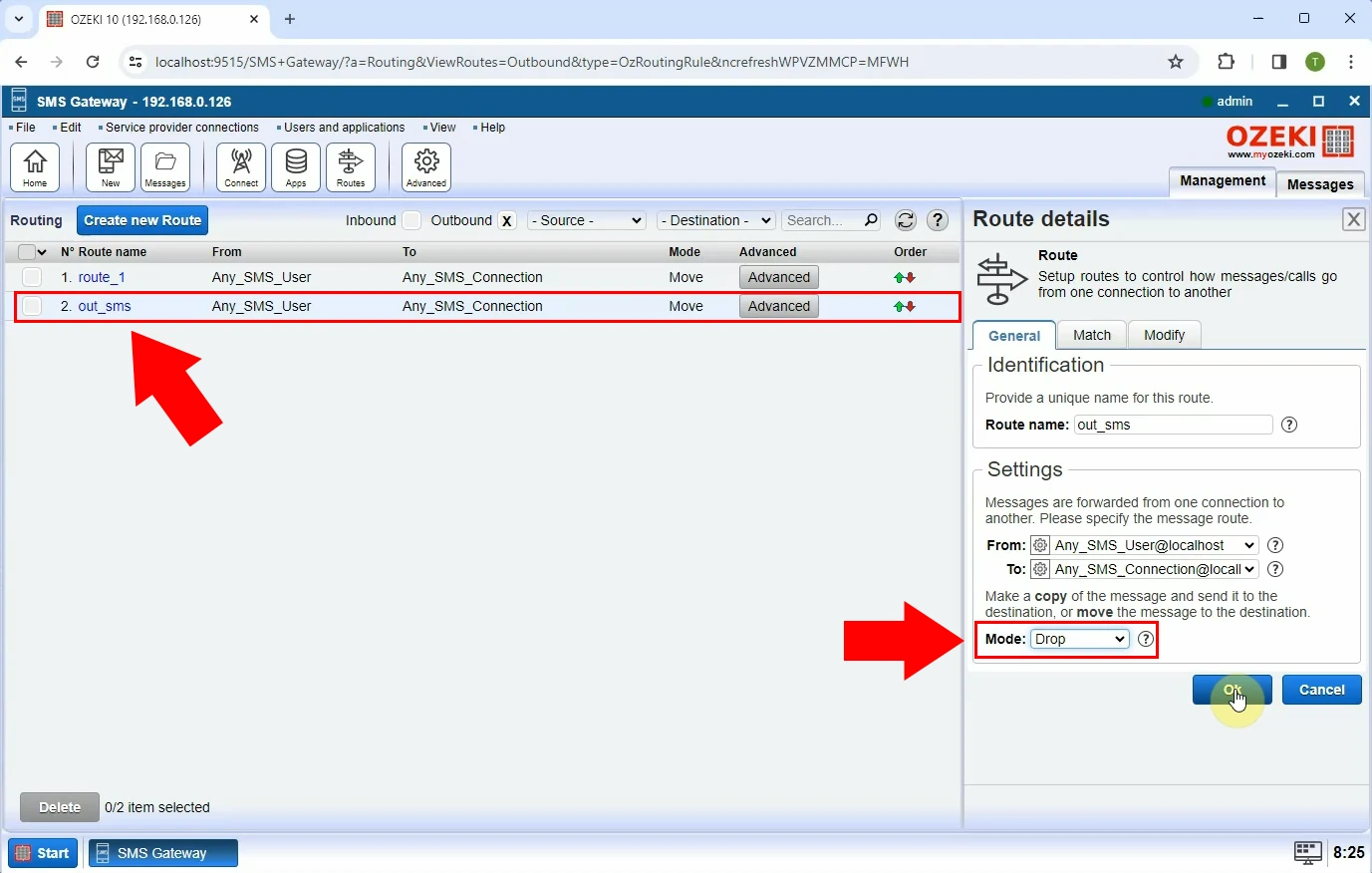
لإنجاح هذه الخطوة، يجب عليك إرسال رسالة أولاً. عيّن عنوان المستلم ثم أدخل الرسالة التي ترغب في إرسالها في المربع. اضغط على "موافق" لتسليم الرسالة. بعد إرسال الرسالة، سترى "سجل تسليم الرسائل". كما سترى، لم يتم توجيه الرسالة لأن الرسائل الدولية تم إسقاطها (الشكل 5).
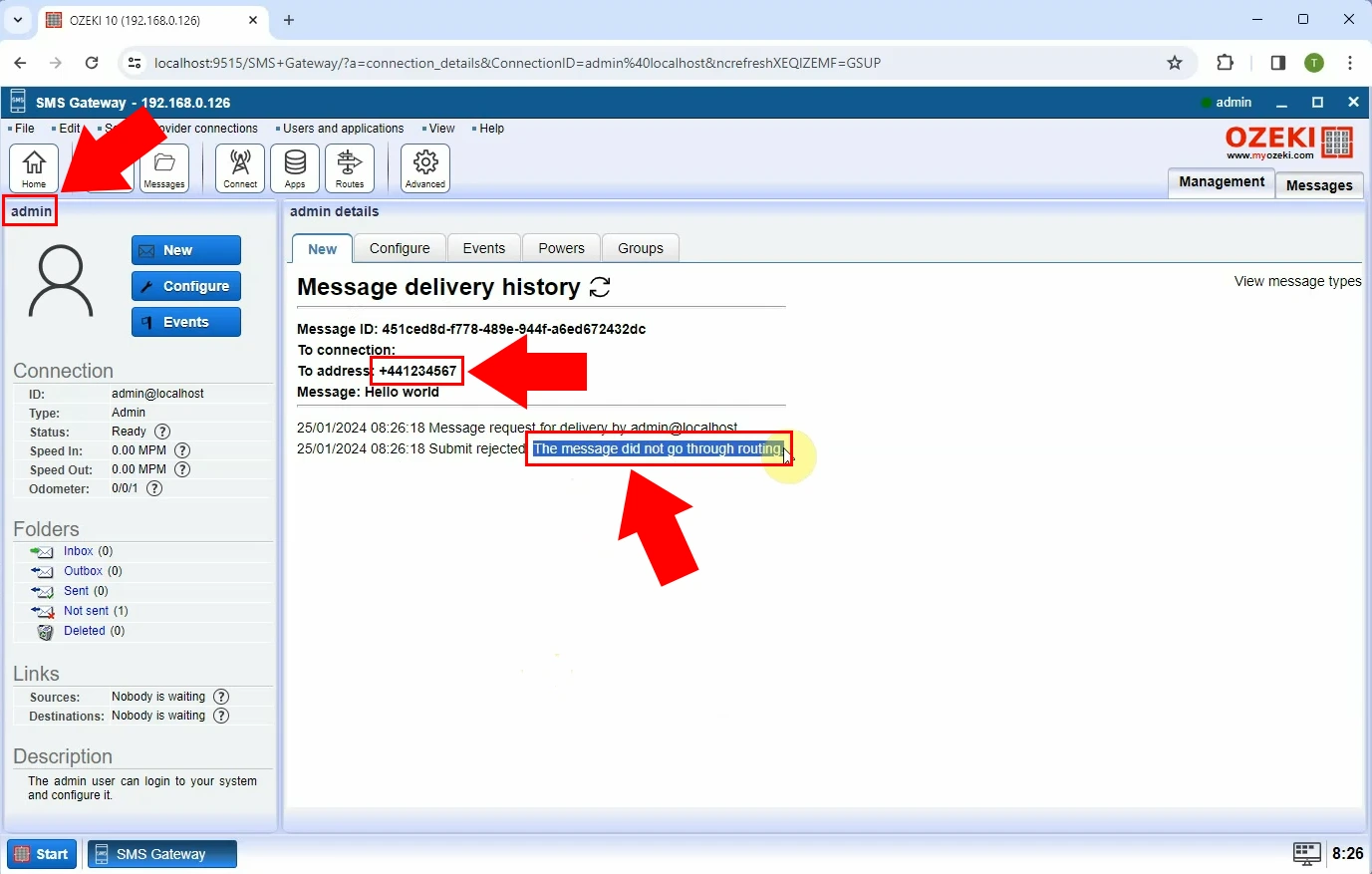
الخطوة التالية هي إرسال رسالة جديدة ولكن باستخدام عنوان وطني. أدخل عنوان المستلم في المربع المناسب واكتب رسالة. اضغط على "موافق" لتسليم الرسالة. سترى في "سجل تسليم الرسائل" أن الرسالة الوطنية قد تم إرسالها بنجاح (الشكل 6).
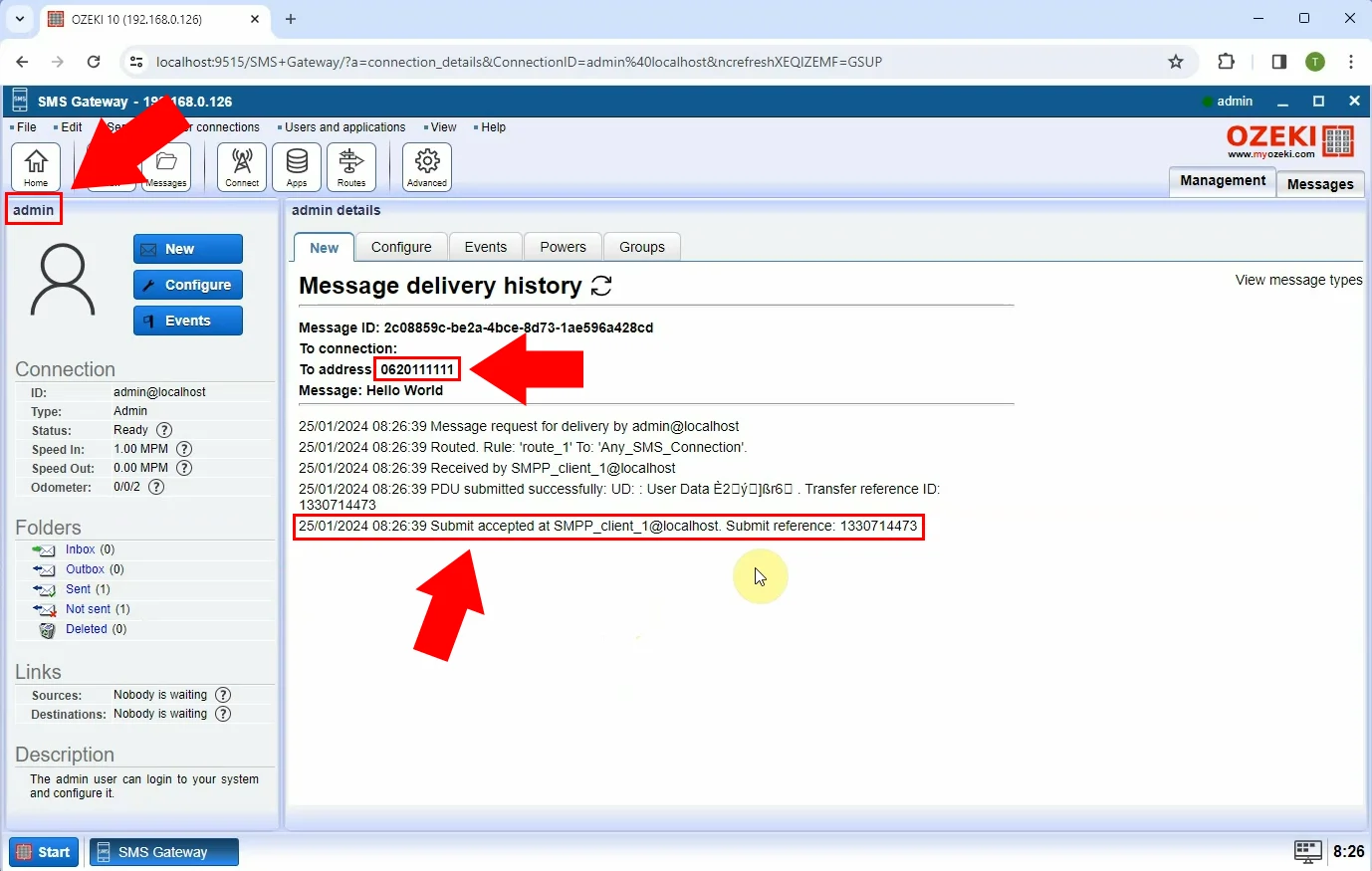
إضافة قاعدة جديدة للمستخدم المسموح له هي الخطوة المهمة التالية في العملية (الشكل 7). انتقل إلى علامة التبويب "عام" وقم بإعداد إعدادات المسار الجديد. حدد "Any_SMS_Connection@localhost" من "إلى". اضغط على "موافق" لإضافة القاعدة الجديدة.
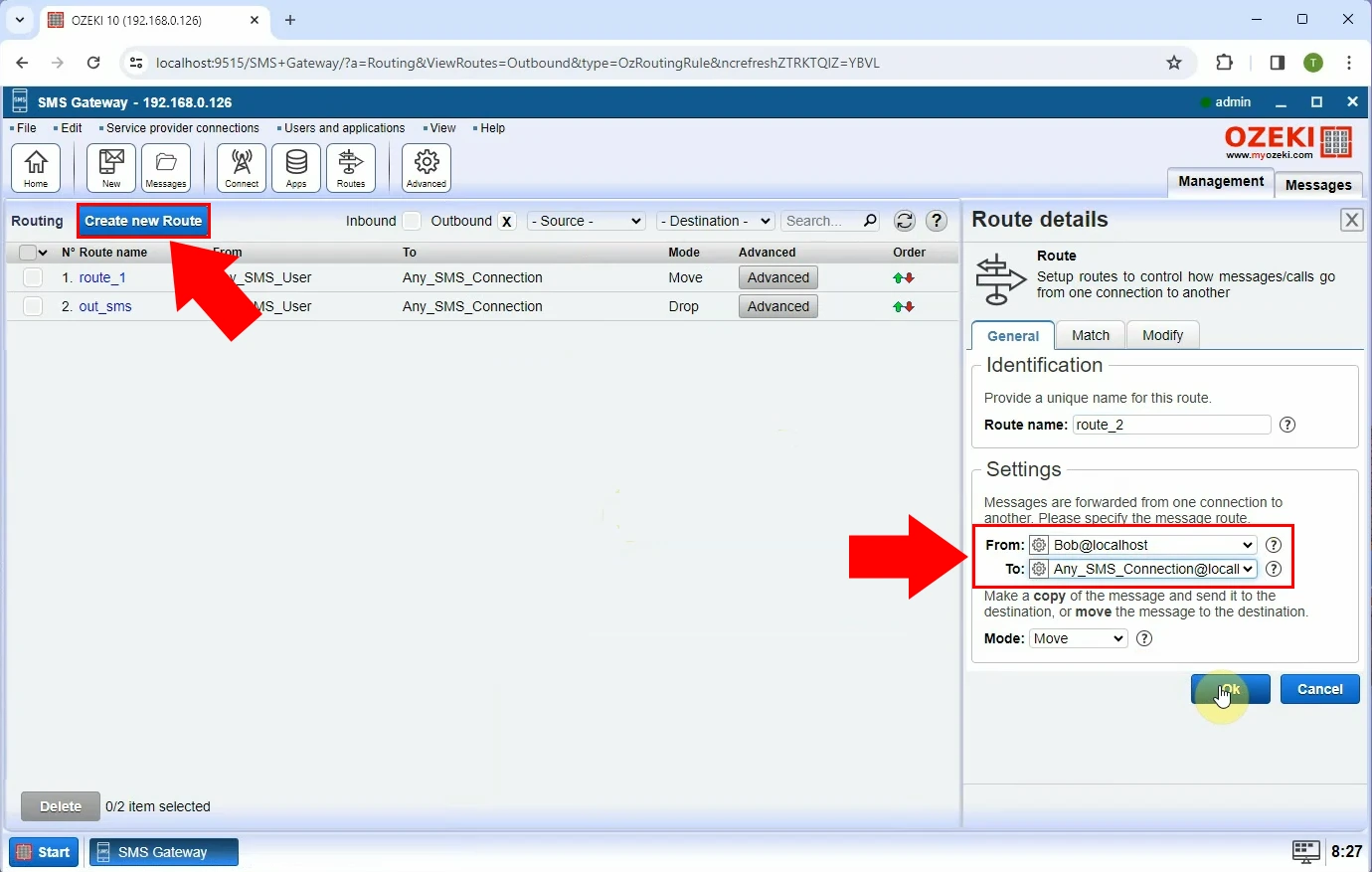
انتقل إلى الصفحة الرئيسية وحدد المستخدم الصحيح. عيّن عنوان المستلم الدولي المناسب وأدخل رسالتك في المربع أدناه. سترى أن رسالة المستخدم المسموح له الدولية قد تم إرسالها (الشكل 8).
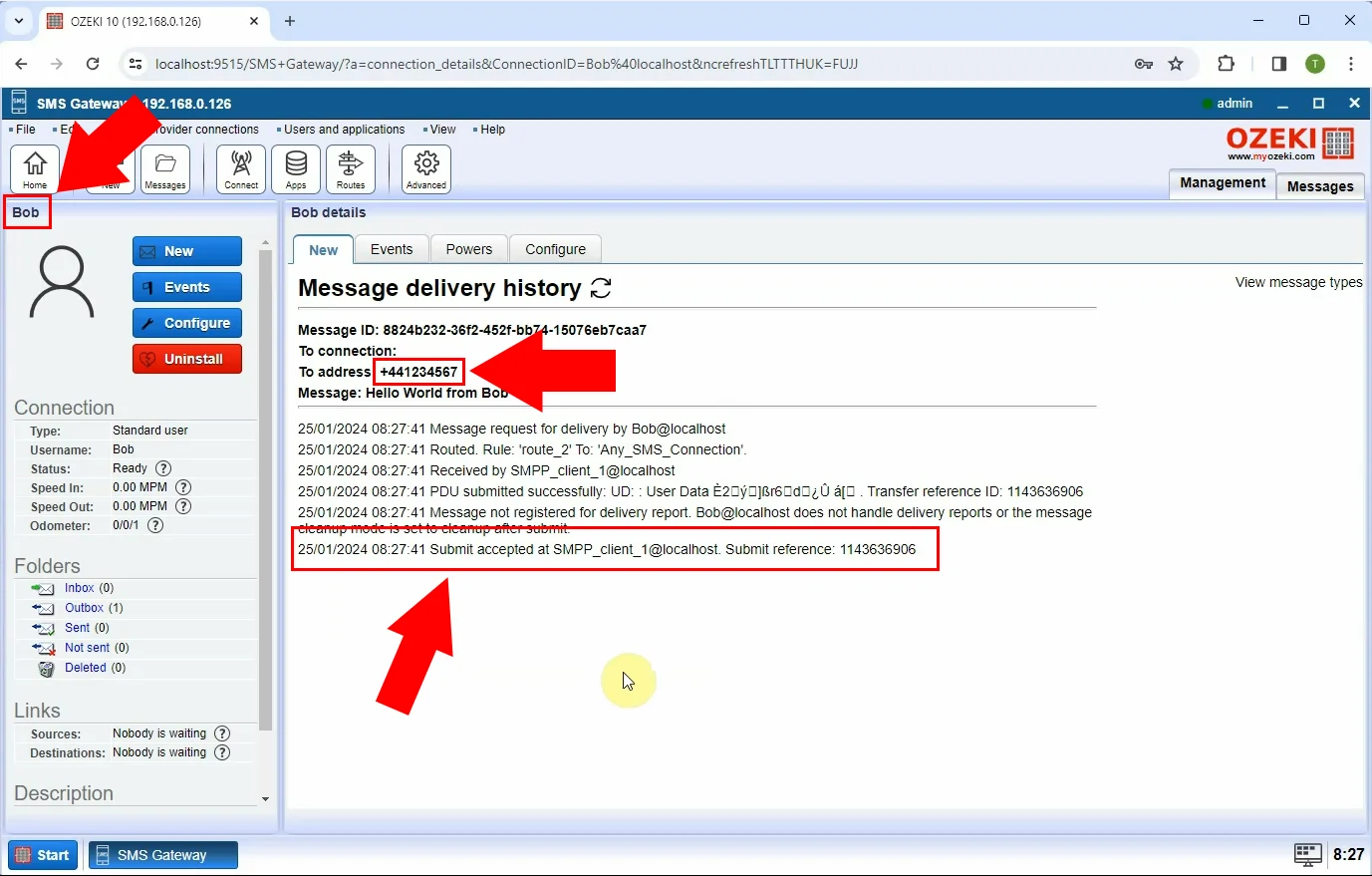
أرسل رسالة أخرى باستخدام نفس المستخدم المسموح له الذي استخدمته من قبل. هذه المرة بدلاً من عنوان دولي، استخدم عنوانًا وطنيًا. في "سجل تسليم الرسائل"، يمكنك أن ترى أن رسالتك قد تم إرسالها بنجاح إلى عنوان وطني أيضًا (الشكل 9).
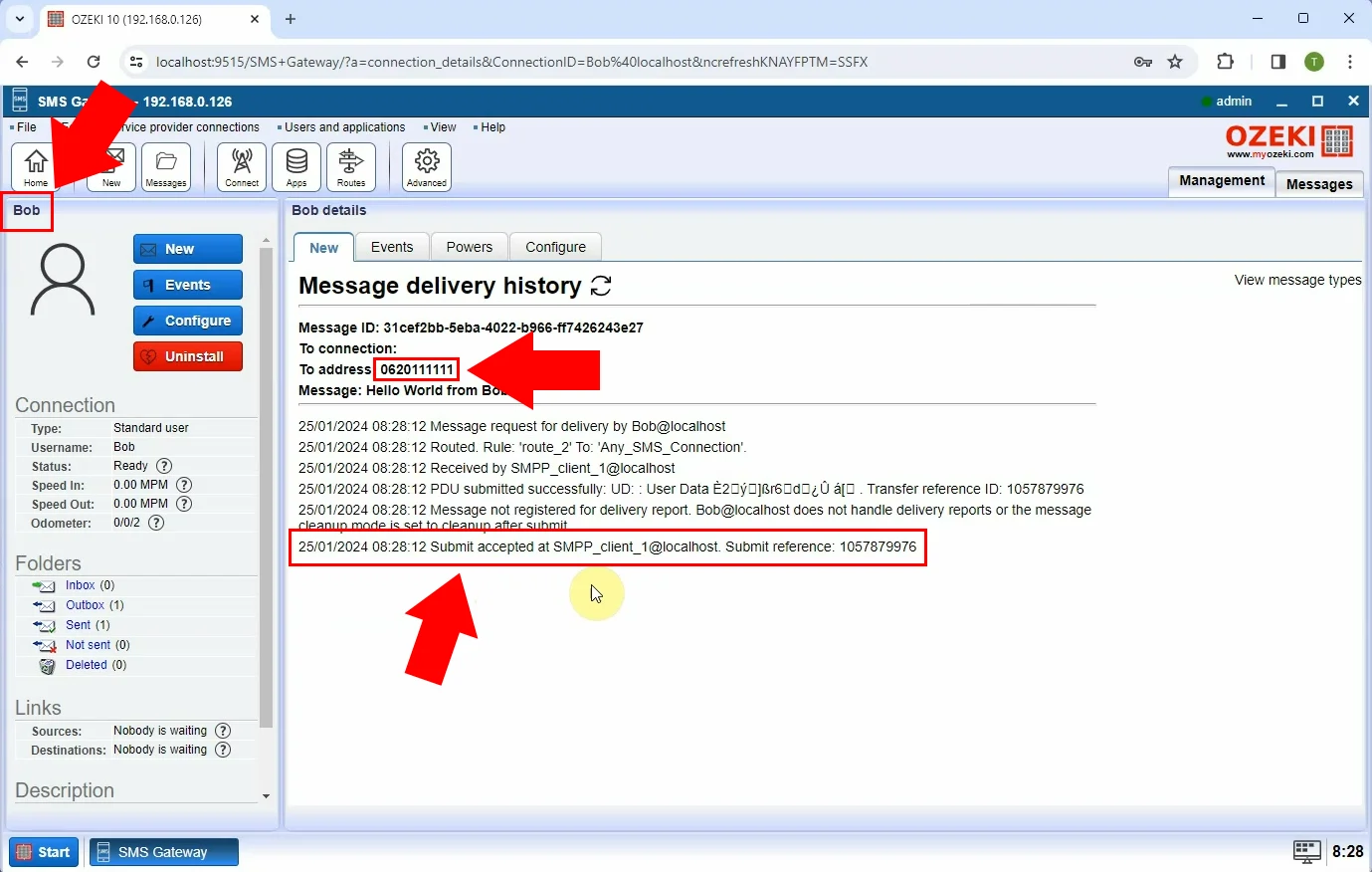
كيفية تعيين أرقام الهواتف للمستخدمين باستخدام المسارات (دليل سريع)
- قم بتسجيل الدخول إلى حسابك في Ozeki SMS Gateway
- إنشاء مسار جديد إلى أليس
- انتقل إلى علامة التبويب "تطابق" واختر خيار "إلى العنوان"
- عيّن رقم هاتف أليس
- إنشاء مسار جديد إلى بوب
- انتقل إلى علامة التبويب "تطابق" واختر خيار "إلى العنوان"
- عيّن رقم هاتف بوب
- إنشاء مسار للأرقام الأخرى
- قم بتعديل ترتيب التوجيه بالنقر على الأسهم
- أرسل رسالة إلى أليس
- تم إرسال الرسالة إلى أليس
- انتقل إلى "صندوق الوارد" الخاص بأليس وسترى أن الرسالة هناك
- أرسل رسالة إلى بوب
- تم إرسال الرسالة إلى بوب
- انتقل إلى "صندوق الوارد" الخاص ببوب وسترى أن الرسالة هناك
- أرسل رسالة إلى رقم آخر
- تم إرسال الرسالة إلى رقم آخر
- انتقل إلى "الإدارة" واختر "SMPP_client_1"
- تم استلام الرسالة من قبل مزود الخدمة
كيفية تعيين أرقام الهواتف للمستخدمين باستخدام المسارات (فيديو تعليمي)
في هذا الدليل المرئي السهل والمبسط، سنعرض لك أهم الخطوات عندما يتعلق الأمر بتعيين أرقام الهواتف للمستخدمين باستخدام المسارات (الفيديو 2).
كيفية تعيين أرقام الهواتف للمستخدمين باستخدام المسارات (دليل خطوة بخطوة)
أولاً وقبل كل شيء، سجل الدخول إلى حسابك في Ozeki SMS Gateway. انتقل إلى "إنشاء مسار جديد" لبدء العملية. انتقل إلى علامة التبويب "عام" وفي قسم "الإعدادات"، حدد مسار الرسالة. اضبط "من" على "Any_SMS_user@localhost" و"إلى" على "Alice@localhost" لإنشاء مسار جديد إلى أليس (الشكل 10).
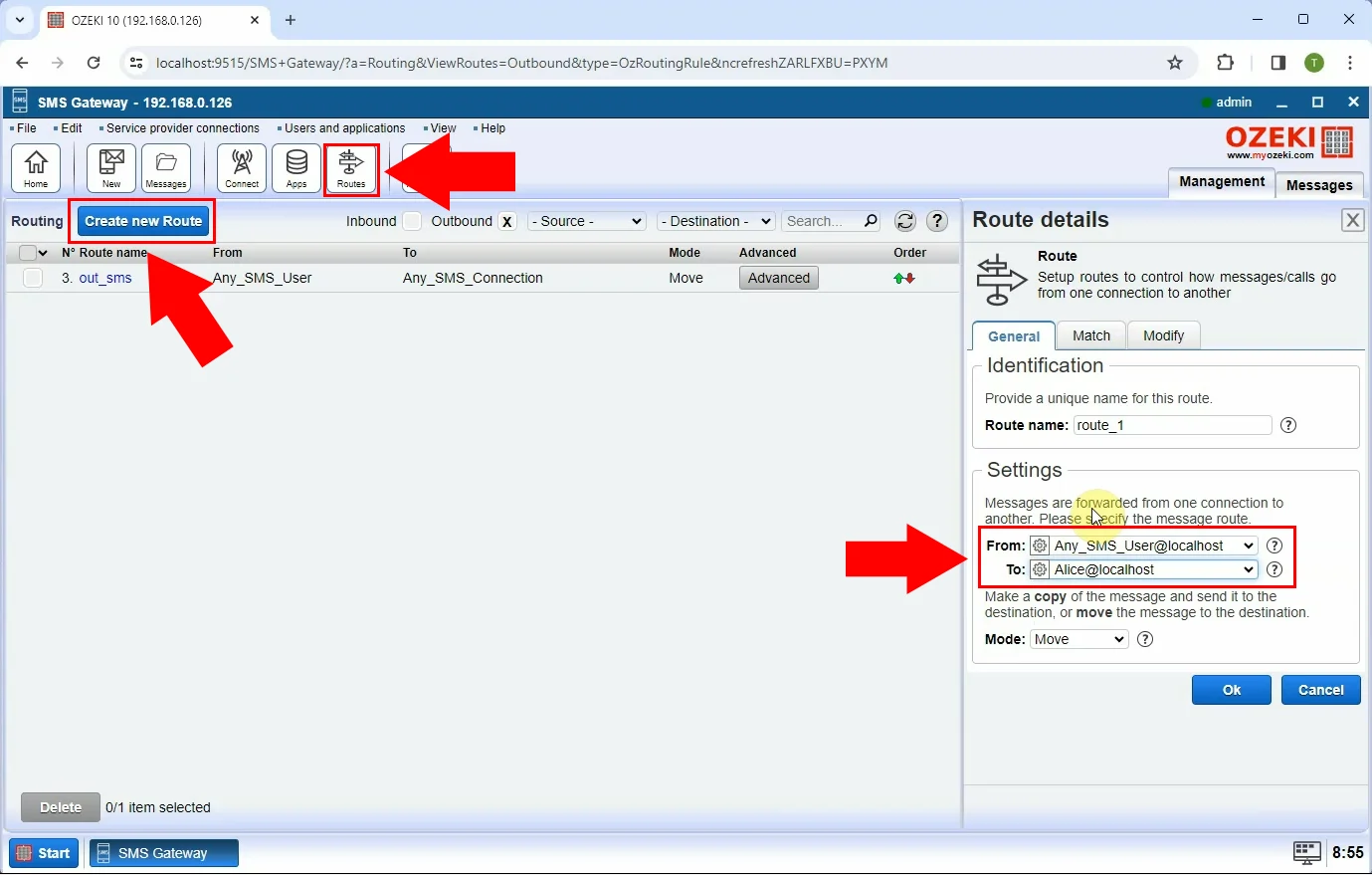
انتقل إلى علامة التبويب "تطابق". اختر خيار "عنوان المرسل إليه" ضمن علامة التبويب "تطابق". قم بتعيين رقم هاتف أليس عن طريق إدخال عنوان المستلم (الشكل 11).
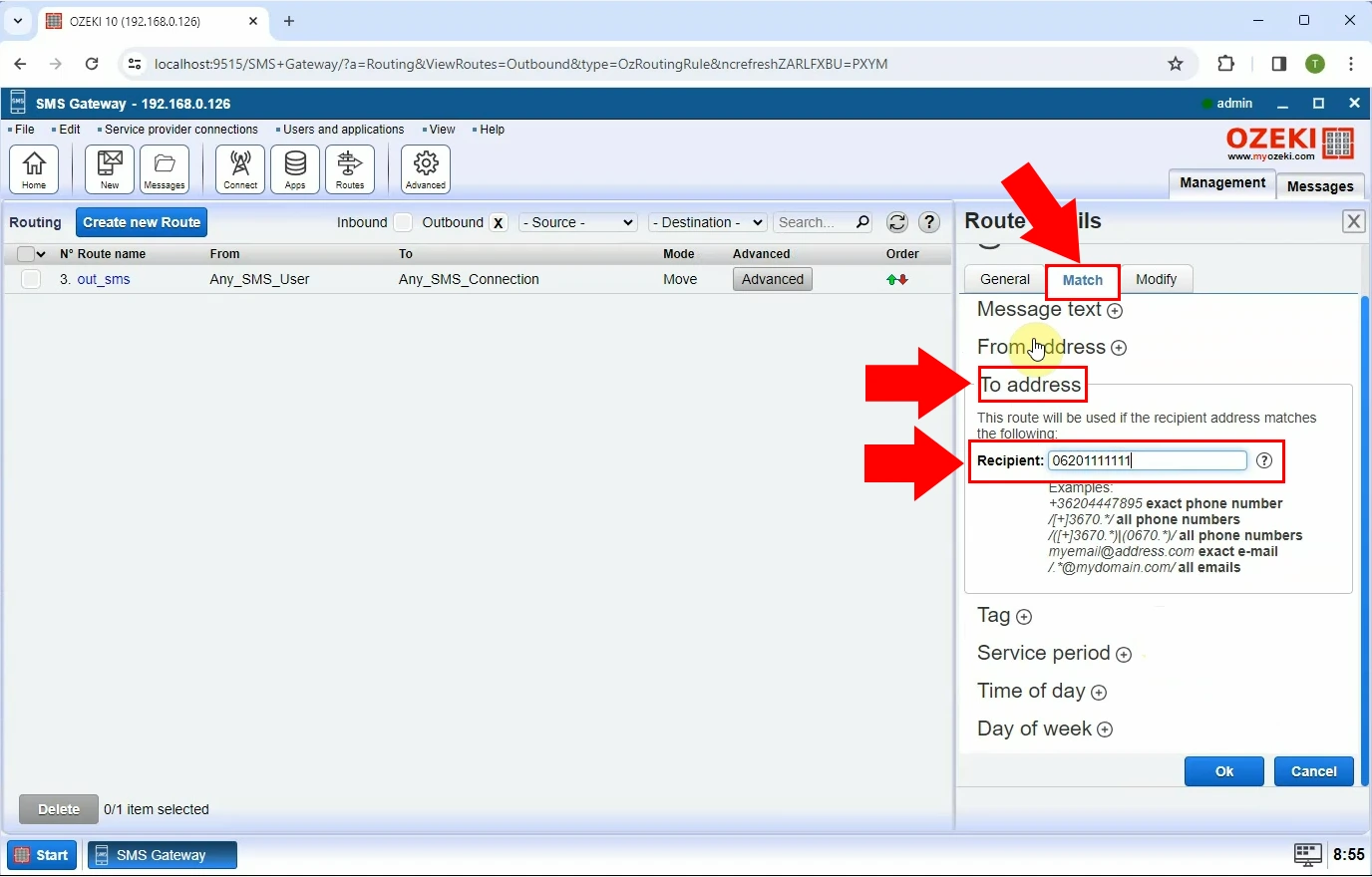
الآن عليك تكرار الخطوات السابقة، ولكن هذه المرة مع بوب. انقر على "إنشاء مسار جديد" (الشكل 12). انتقل إلى "الإعدادات" ضمن علامة التبويب "عام" وغير وجهة مسار الرسالة إلى "Bob@localhost".
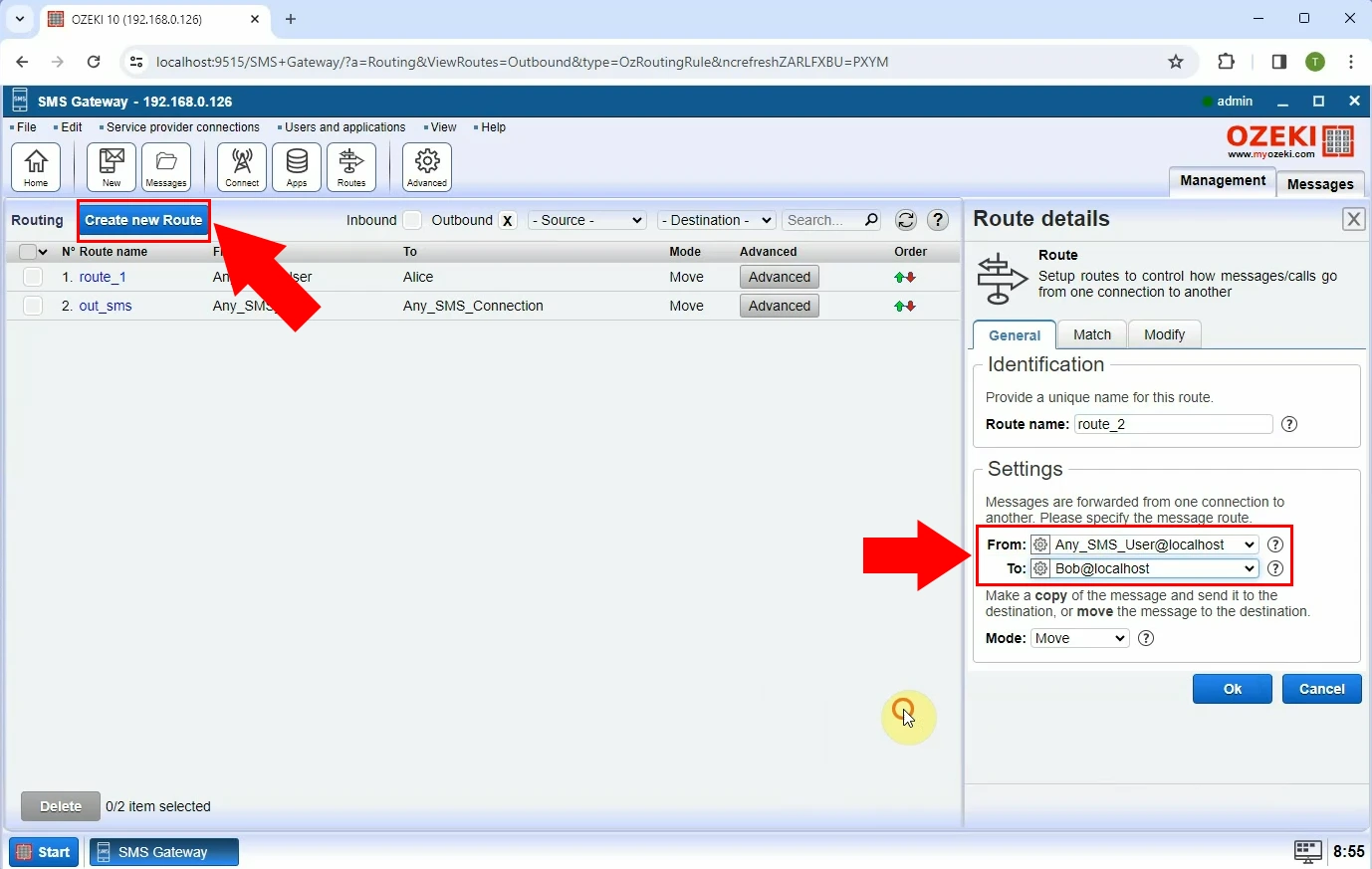
تعيين رقم هاتف بوب هو الخطوة الحاسمة التالية. انتقل إلى علامة التبويب "تطابق" وحدد خيار "عنوان المرسل إليه" من القائمة. أدخل رقم هاتف بوب في مربع "المستلم" (الشكل 13).
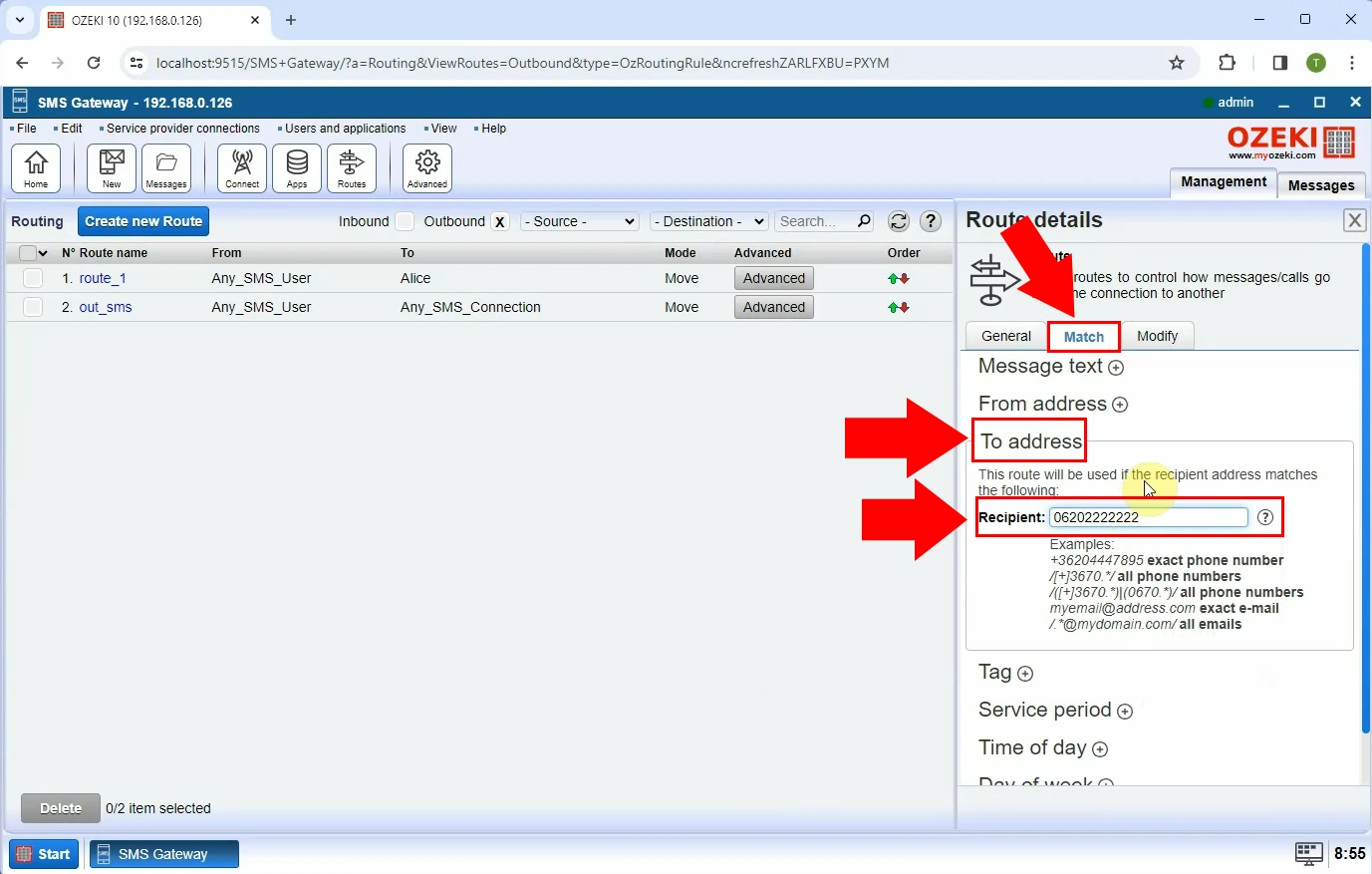
لمتابعة العملية، تحتاج إلى إنشاء مسار جديد للأرقام الأخرى (الشكل 14). انتقل إلى علامة التبويب "عام" وحدد مسار الرسالة. اضبط نقطة بداية مسار الرسالة على "Any_SMS_User@localhost" والوجهة على "SMPP_client_1@localhost". اضغط "موافق" لحفظ التغييرات.

ضمن مساراتك، يمكنك تعديل ترتيب التوجيه (الشكل 15). انقر على الأسهم المناسبة للوصول إلى الترتيب المطلوب الذي ترغب في إنشائه.
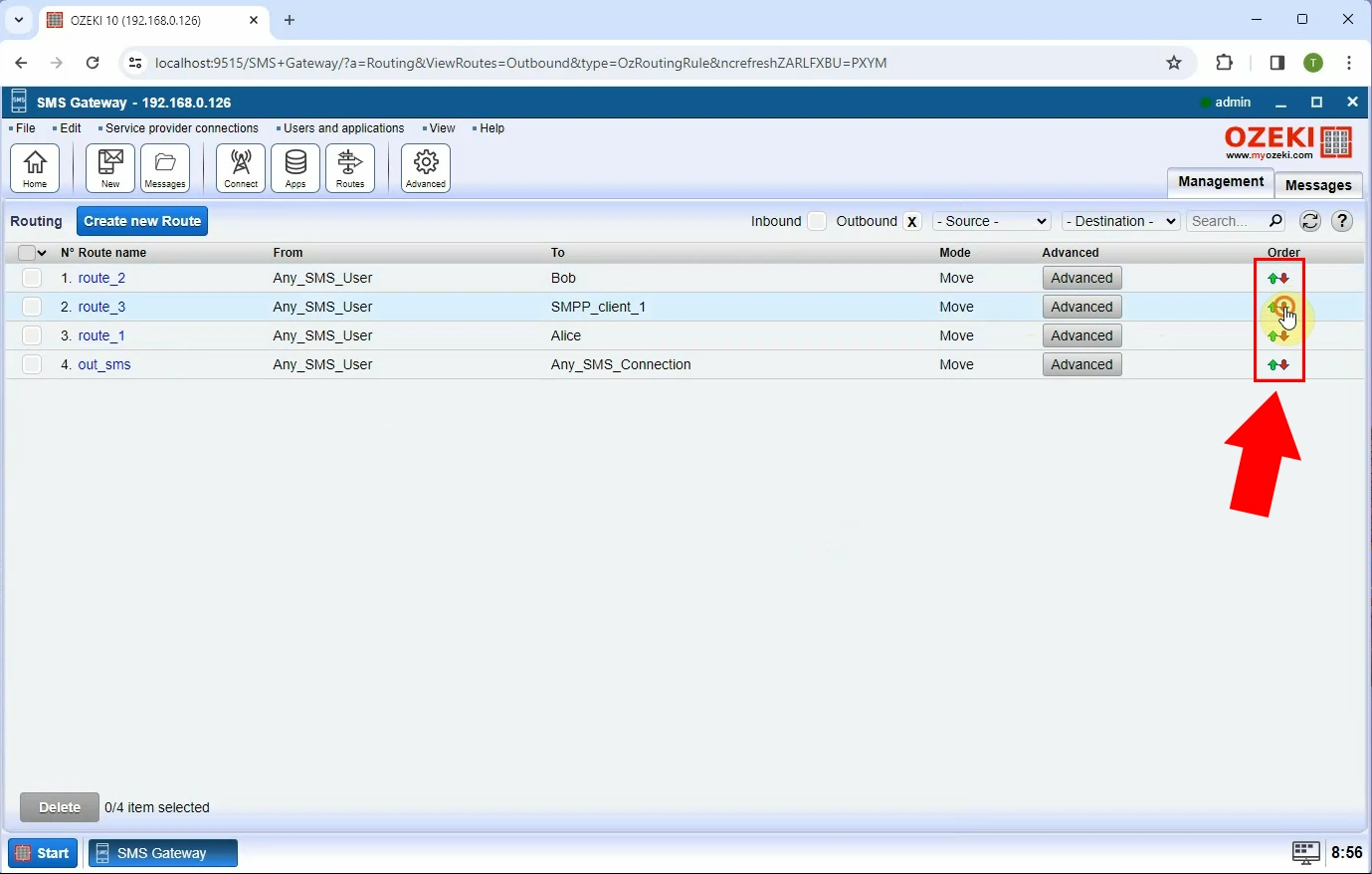
الخطوة التالية هي إرسال رسالة إلى أليس. أدخل رقم هاتف أليس في مربع "العنوان"، اكتب رسالتك واضغط "موافق" لتسليم الرسالة. في "سجل تسليم الرسائل"، سترى أن الرسالة قد أرسلت إلى أليس (الشكل 16).
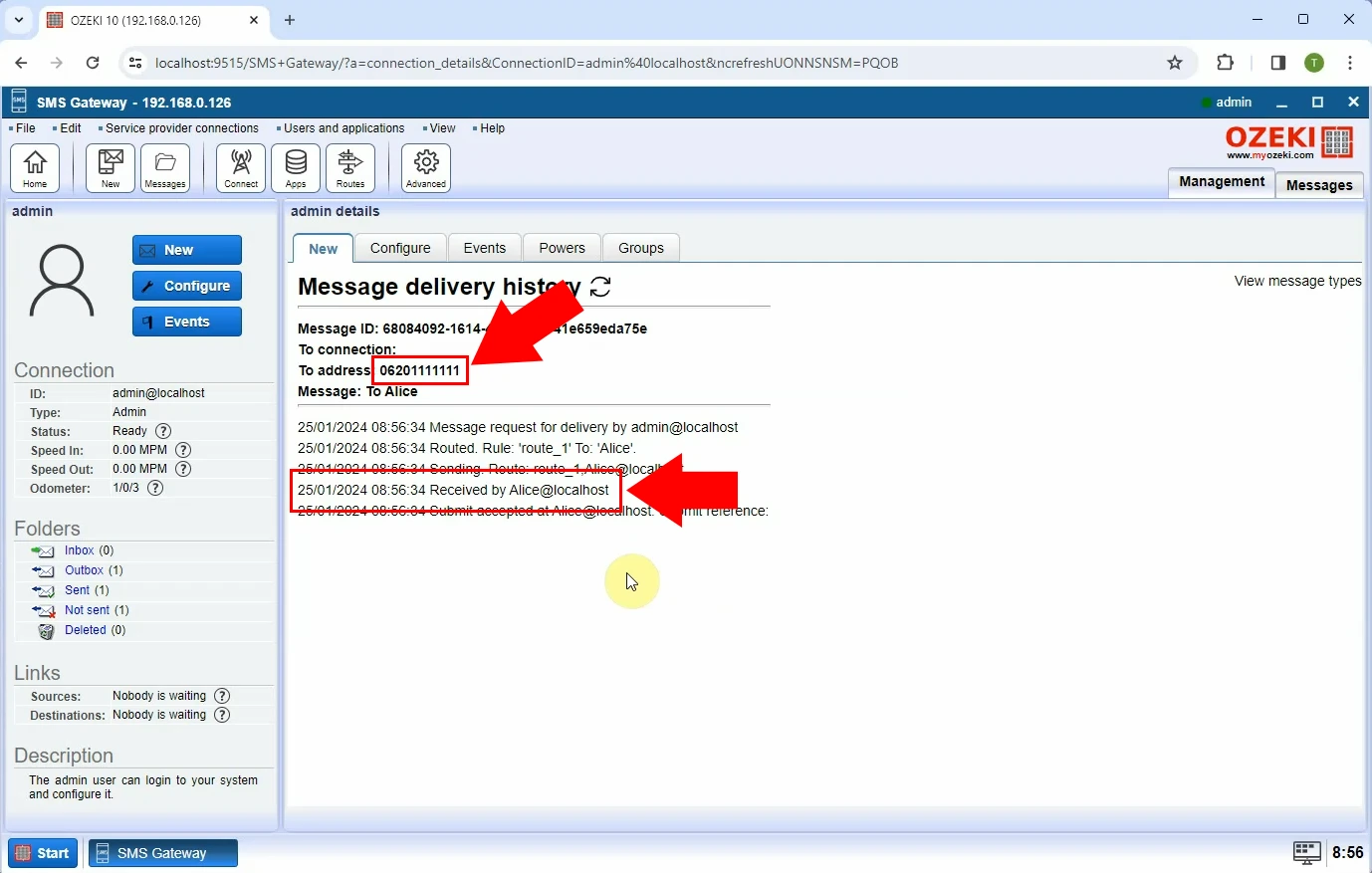
انتقل إلى علامة "الإدارة" في الزاوية اليمنى العليا من الشاشة. حدد مستخدم "أليس". انتقل إلى "صندوق الوارد" وسترى الرسالة التي أرسلناها للتو إلى أليس (الشكل 17).
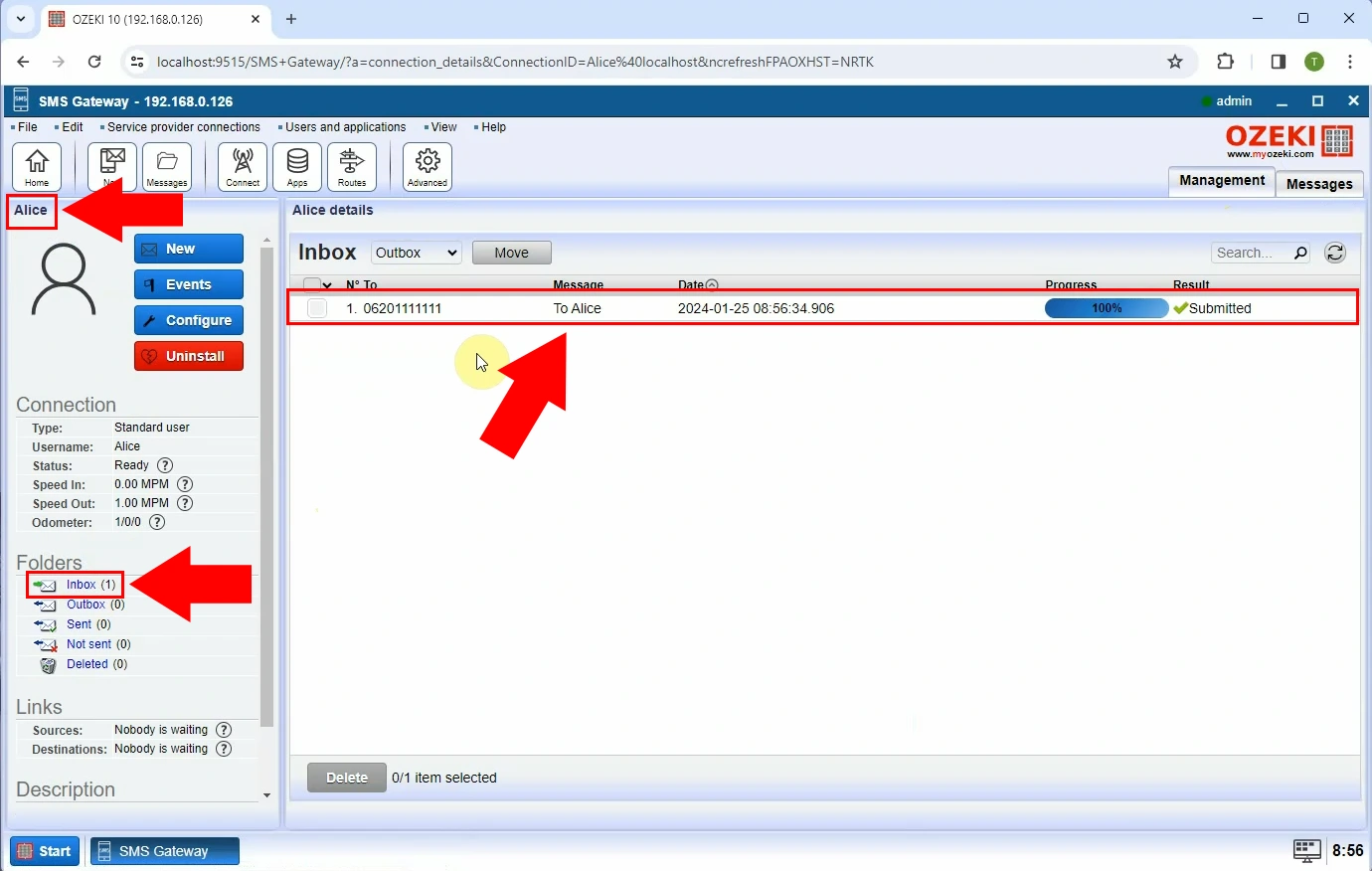
كرر نفس الخطوات، ولكن هذه المرة مع بوب. أرسل رسالة باستخدام رقم هاتف بوب، أدخل رسالة SMS واضغط "موافق" للإرسال. في "سجل تسليم الرسائل"، سترى أن الرسالة قد أرسلت إلى بوب (الشكل 18).
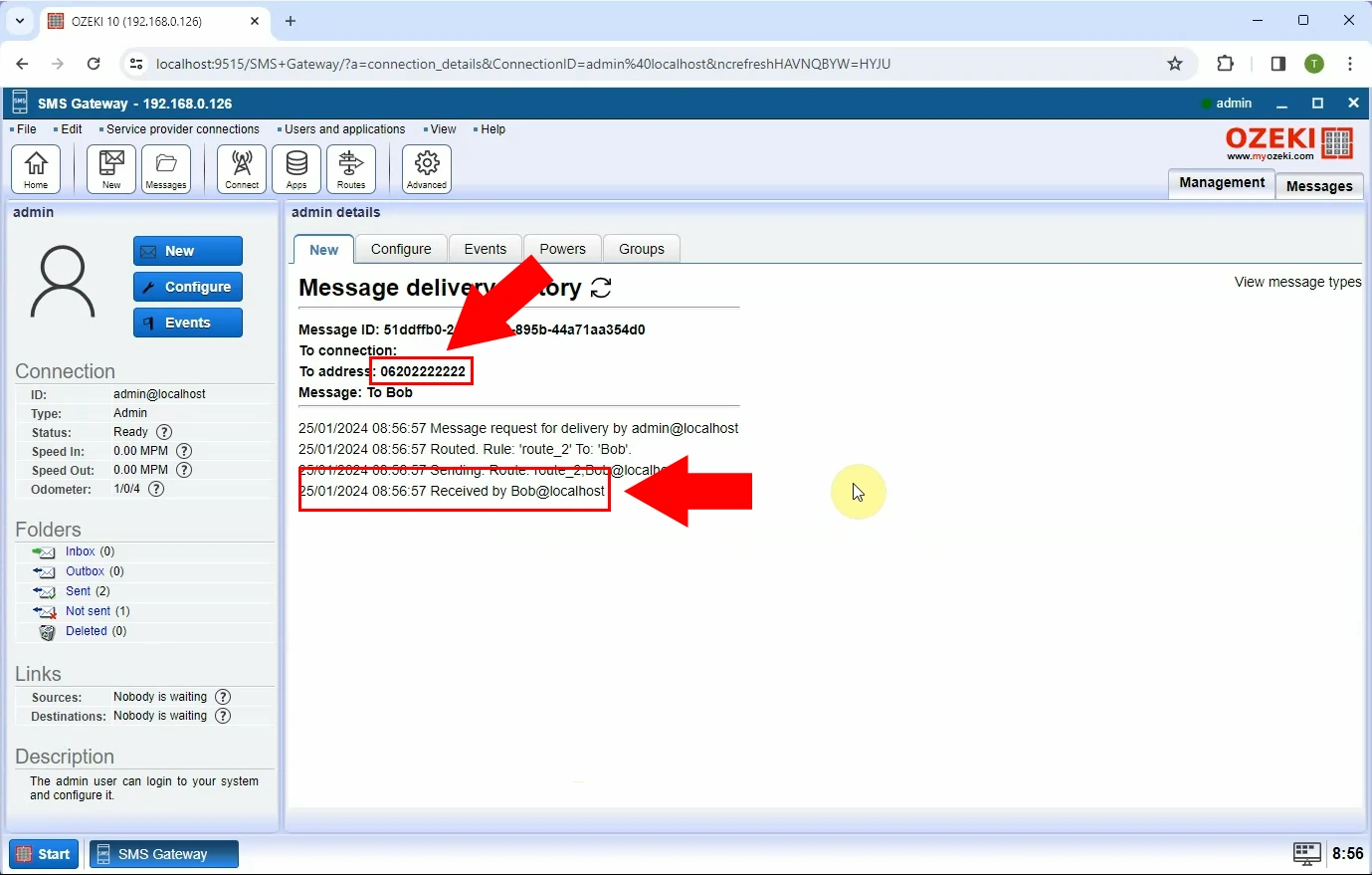
انتقل إلى "الإدارة"، وحدد مستخدم بوب. انتقل إلى صندوق وارد بوب لترى أن الرسالة تظهر في صندوق الوارد الخاص به (الشكل 19).
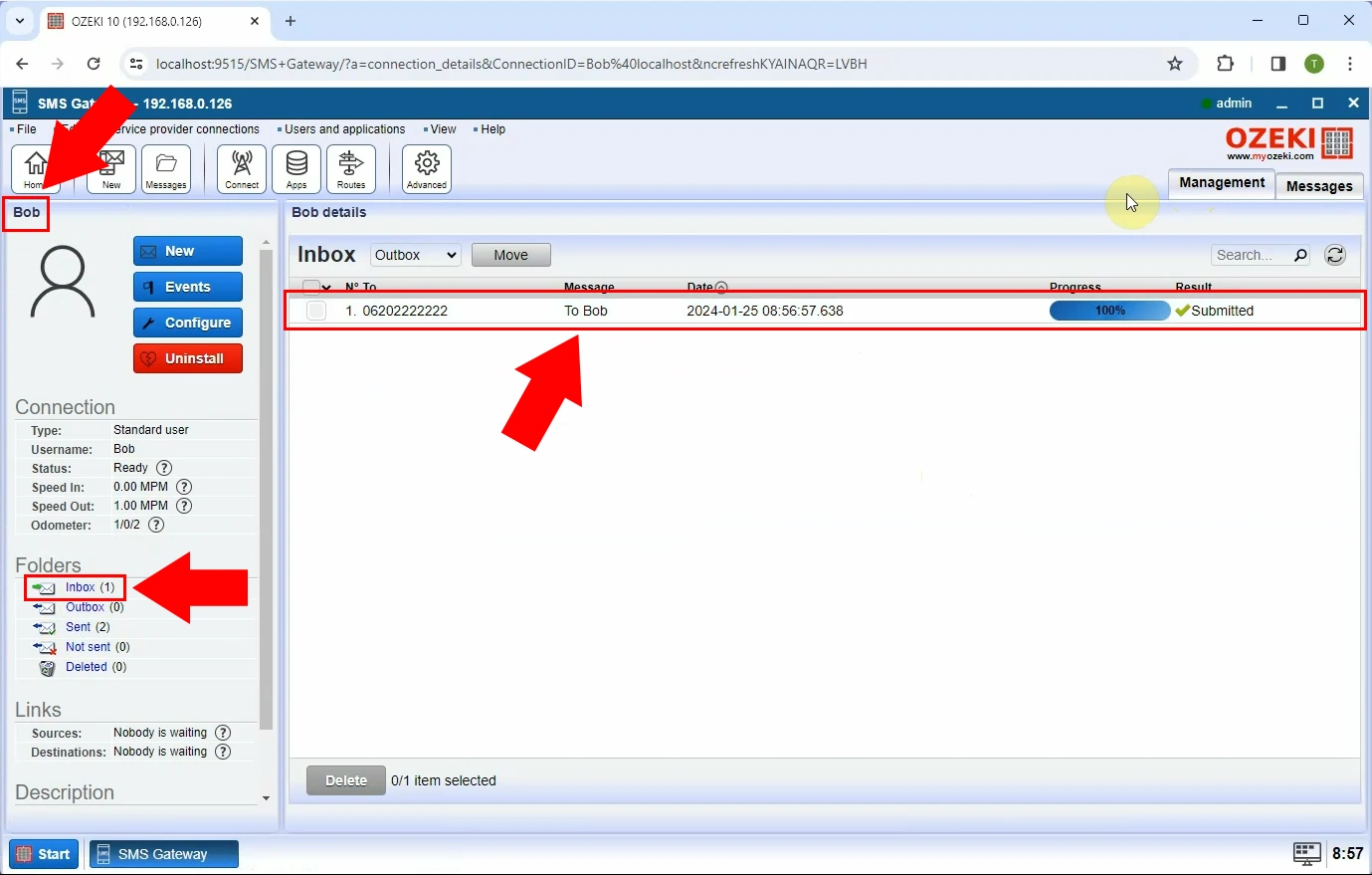
الخطوة التالية هي إرسال رسالة إلى رقم آخر (الشكل 20). بعد الضغط على "موافق"، سترى أن الرسالة قد أرسلت بنجاح إلى الرقم الآخر.
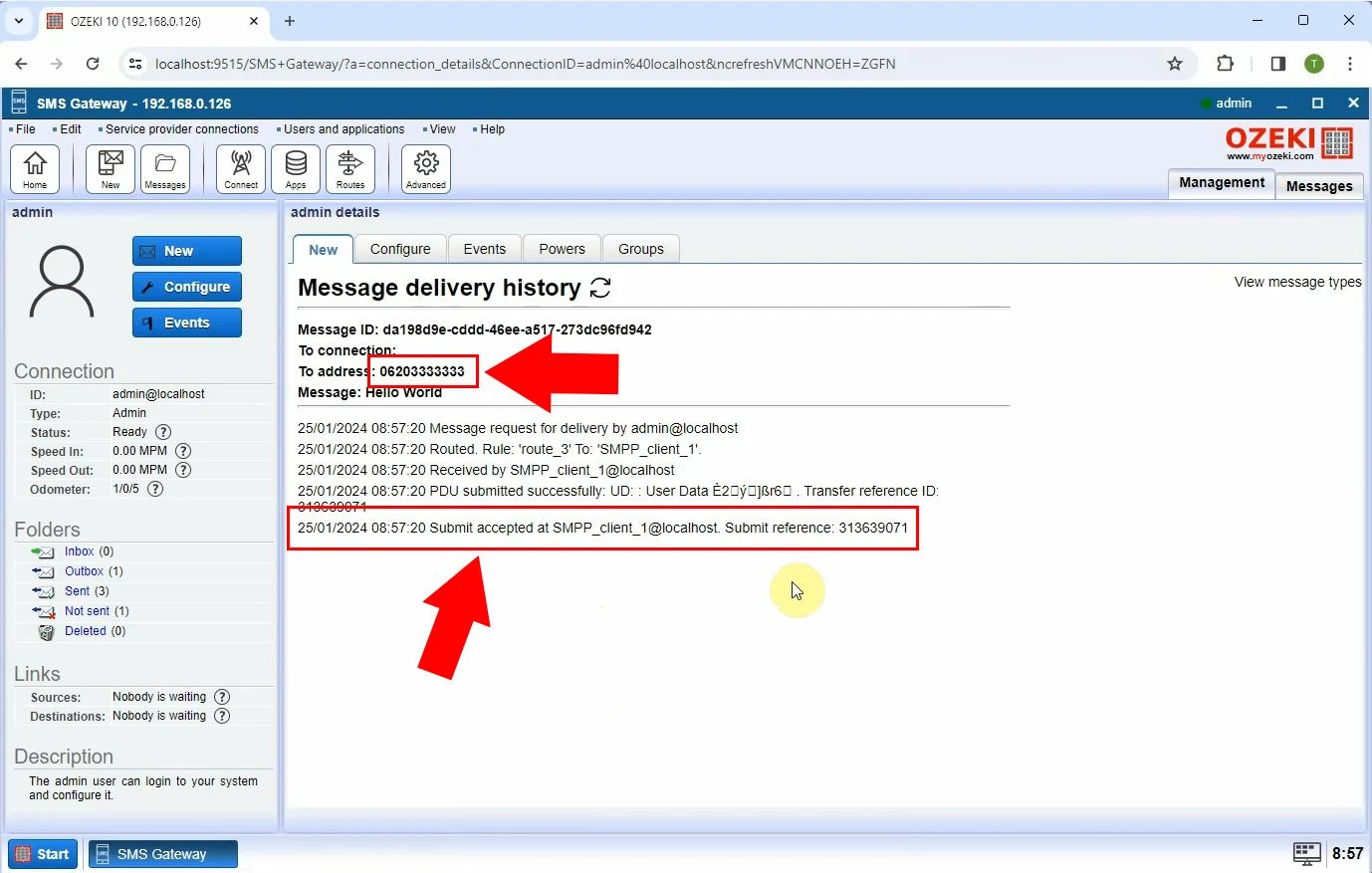
انتقل إلى "الإدارة" واختر "SMPP_client_1" من بين الاتصالات. في أسفل الصفحة، سترى أن الرسالة قد تم استلامها من قبل مزود الخدمة (الشكل 21).
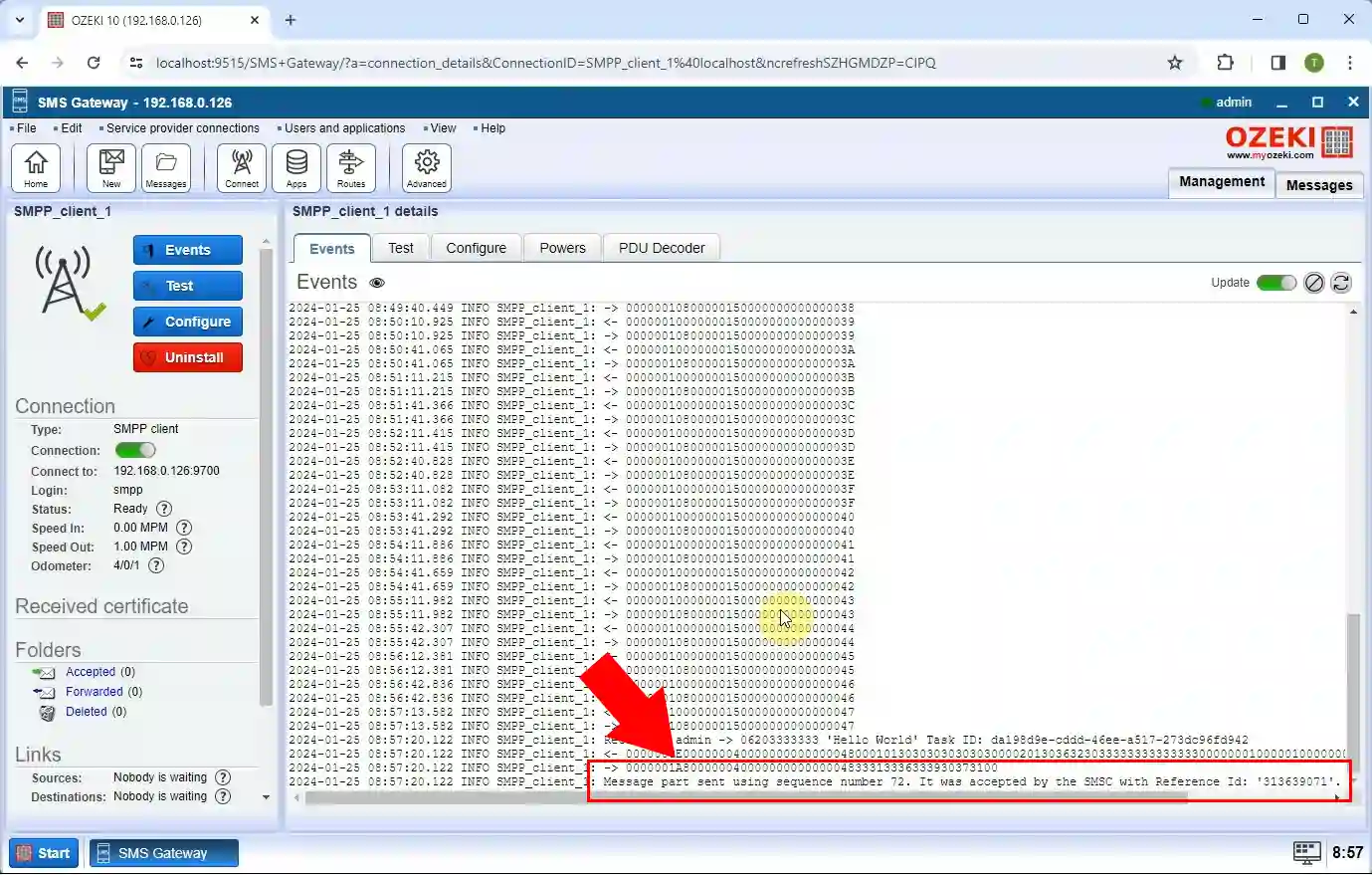
الأسئلة الشائعة (FAQs)
ما هو توجيه الرسائل القصيرة (SMS)؟
توجيه الرسائل القصيرة هو طريقة توجيه الرسائل النصية من المرسل إلى المستقبل بكفاءة، مع مراعاة عوامل مثل الوجهة والتكلفة. فهو يضمن تسليم الرسائل بموثوقية وسرعة مع تقليل النفقات.
لماذا يعد منع الرسائل القصيرة الدولية مهمًا؟
- توفير المال: غالبًا ما تكون الرسائل النصية الدولية أكثر تكلفة من الرسائل المحلية. بمنع الرسائل الدولية، يمكن للمستخدمين ومقدمي الخدمة تجنب الرسائل باهظة الثمن.
- اتصال مستقر: يمكن أن تثقل الرسائل النصية الدولية الشبكات، مما يؤدي إلى إبطاء التسليم. منع الرسائل الدولية غير الضرورية يحافظ على سير الأمور بسلاسة.
- استهداف الجمهور: إذا أرادت شركة الوصول إلى مجموعة معينة من الجمهور، فإن تجنب الرسائل الدولية يسمح لها بالتركيز على الجهود حيث تكون أكثر أهمية، مما يجعل الحملات أكثر فعالية.
لماذا يجب علي استخدام المسارات عند تعيين رقم هاتف للمستخدمين؟
إذا كان لديك أرقام هواتف محلية ودولية، فإن المسارات تضمن إرسال رسائلك عبر المسار الأكثر فعالية من حيث التكلفة. وهي مفيدة عندما تحتاج إلى مزيد من التحكم في كيفية معالجة رسائل SMS بناءً على رقم الهاتف أو عوامل أخرى.
ملخص
يمكن أن تكون أمثلة توجيه الرسائل القصيرة هذه مفيدة جدًا عندما يتعلق الأمر بتحسين اتصالاتك. على سبيل المثال، يعد منع الرسائل القصيرة الدولية في توجيه الرسائل القصيرة مهمًا لعدة أسباب. فهو يساعد على تقليل التكاليف لكل من المستخدمين ومقدمي الخدمة عن طريق تجنب رسوم التوجيه الدولية الباهظة. ولكن معرفة كيفية تعيين أرقام الهواتف للمستخدمين باستخدام المسارات مهم أيضًا. الهدف هو توزيع أرقام الهواتف بين المستخدمين بشكل فعال، مما يتيح اتصالاً سليمًا، ويحسن إدارة الموارد. ضمن بوابة Ozeki SMS، يمكنك تجربة أمثلة توجيه الرسائل القصيرة هذه واستخدامها لجعل نظام الاتصال الخاص بك أفضل مع ضمان تسليم رسائلك بشكل أسرع وأكثر موثوقية.
